笔记本电脑扬声器没声音怎么解决 电脑开了扬声器却没有声音的处理方法
时间:2021-04-26作者:mei
日常办公或娱乐都需要使用到电脑设备,为了让音效更好,可以使用扬声器设备,扬声器的作用是让声音传播的更远更大。有时候不小心碰到了什么键导致扬声器没声音,那么该怎么解决呢?接下去和大家说说一下电脑开了扬声器却没有声音的处理方法。
具体方法如下:
1、电脑扬声器没声音,这个时候我们想到的是不是声音被关了。因为之前还好好的,那么我先看下声音这个图标,移动鼠标在喇叭上,如果出现扬声器为0,说明声音被你拉到0了。

2、把声音的进度条往上来,这个时候播放音乐的时候就有声音了。
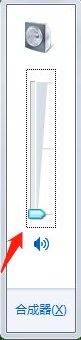
3、静音这种情况是我们倒是很常见,最容易识别。在下面任务栏上的喇叭有个禁止的标识再点击开启。

4、如果遇到扬声器是叉叉,说明声音被禁用或者驱动没装好,我们先检查下看看是不是被禁用了。
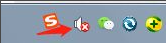
5、我们右键选择播放设备,然后看到显示的扬声器是禁止的。
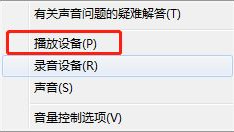

6、遇到扬声器是禁用的情况下,我们只要右键点击开启就可以了。
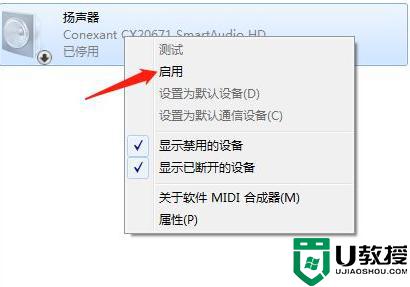
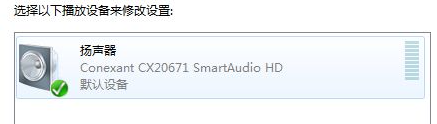
以上教程详解电脑开了扬声器却没有声音的解决方法,希望本教程内容能够帮助到大家。
相关教程:
win10电脑扬声器没声音





